WordPress je dnes suverénně nejpoužívanějším redakčním systémem a pohání kolem půl miliardy aktivních stránek, včetně tohoto webu. Je tedy jen spravedlivé, abychom uvedli také klávesové zkratky, které všem správcům WordPressu usnadní práci s jeho administrací.
Dominance WordPressu
Jen pro zajímavost, podle stránek wpzoom.com pohání dnes WordPress kolem 478 milionů aktivních stránek, což je skoro polovina veškerých webů. Čtvrtina z těchto stránek navíc běží na prefabrikovaných šablonách, resp. na builderu Elementor či dalších, což už se ale webu naklavesnici.cz netýká, ten jsem stavěl poctivě.
Prognózy ukazují, že nárůst bude v budoucnu ještě markantnější, takže určitě stojí za to ukázat si klávesové zkratky, které by se mohly hodit především administrátorům, redaktorům a dalším spolupracovníkům utvářejícím obsah na této platformě.
Klávesové zkratky pro WordPress
Pojďme si tedy rovnou představit ty nejefektivnější zkratky pro práci ve WordPressu.
Rozdělíme si je na obecné zkratky, zkratky pro starý klasický editor a pro nový blokový editor (Guttenberg) .
Obecné zkratky
Při práci s textem bychom měli začít obecnými zkratkami, které platí také v obou typech editorů.
CTRL + A = vybere všechen obsah
CTRL + C = zkopíruje text
CTRL + V = vloží text
CTRL + SHIFT + V = vloží nenaformátovaný text
SHIFT + ← nebo → = označí další znak nalevo/napravo od kurzoru
CTRL + SHIFT + ← nebo → = označí další slovo nalevo/napravo od kurzoru
SHIFT + HOME = označí veškerý text od místa kurzoru po začátek řádku
SHIFT + END = označí veškerý text od místa kurzoru po konec řádku
CTRL + Z = O krok zpět
CTRL + Y = Znovu/krok vpřed
Klasický editor
Mnozí z nás, včetně mě, jsou stále ještě fanoušky klasického editoru, který není tak těžkopádný, jako blokové editory. Ukážeme si pár skvělých klávesových zkratek, jak si práci s klasickým editorem usnadnit.
Zkracující znaky
Několik triků úvodem: zkuste na nový řádek v klasickém editoru zapsat tyto znaky a po stisknutí tl. ENTER dosáhnete uvedených výsledků:
## = přepne text na nadpis 2. úrovně
### = přepne text na nadpis 3. úrovně (atd. až do 6. úrovně)
> = přepne text na citaci
— (tři spojovníky)= vytvoří vodorovnou čáru
Formátování textu
CTRL + B = zapne/vypne styl písma tučný
CTRL + I = zapne/vypne styl písma kurzíva
CTRL + U = zapne/vypne styl písma podtržení
CTRL + K = vytvoří odkaz z označeného textu
ALT + SHIFT + S = odstraní odkaz z označeného textu
ALT + SHIFT + D = přeškrtne označený text
Pozor: Při práci s kombinací kláves levý ALT + SHIFT bez zmáčknutí třetího tlačítka může dojít k přepnutí jazyka (rozložení klávesnice), doporučuji kontrolovat.
Další zkratky
ALT + SHIFT + 1 = nadpis 1. úrovně
ALT + SHIFT + 2–6 = nadpis 2.–6. úrovně
ALT + SHIFT + L = zarovná vybraný blok doleva
ALT + SHIFT + R = zarovná vybraný blok doprava
ALT + SHIFT + C = zarovná vybraný blok na střed
ALT + SHIFT + J = zarovná vybraný blok do bloku
ALT + SHIFT + U = vytvoří odrážkový seznam
ALT + SHIFT + O = vytvoří číslovaný seznam
ALT + SHIFT + Q = označený text převede na formát citace
ALT + SHIFT + Z = otevře rozšířené možnosti editoru (další tlačítka)
ALT + SHIFT + X = začne psát stylem code
ALT + SHIFT + W = přepne do režimu nevyrušovaného psaní
ALT + SHIFT + M = otevře výběr mediálních souborů (obrázky, soubory)
ALT + SHIFT + T = v klasickém editoru přidá oddělovač textu (oddělí perex od zbytku textu). V kódu se pak před text vloží tag
ALT + SHIFT + P = vloží značku pro rozdělení stránky (musí být podporována vzhledem)
Pokud některá z klávesových zkratek nepůjde, bude patrně klávesa v prohlížeči/systému přiřazena přednostně jiné operaci.
Blokový editor Guttenberg
V moderním blokovém editoru platí samozřejmě obecné, výše zmíněné zkratky,
Klávesové zkratky v blokovém editoru
CTRL + SHIFT + ALT + F = přepne zobrazení na celou obrazovku
CTRL + SHIFT + , = zobrazí/skryje postranní panel
CTRL + SHIFT + ALT + M = přepne na HTML editor a zpět
CTRL + ALT + T = nový blok před kurzor
CTRL + ALT + Y = nový blok za kurzor
CTRL + SHIFT + ALT + T = posune vybraný blok nahoru
CTRL + SHIFT + ALT + Y = posune vybraný blok dolů
CTRL + SHIFT + D = duplikuje vybrané bloky
SHIFT + ALT + Z = smaže vybrané bloky
Formátování textu
CTRL + B = zapne/vypne styl písma tučný
CTRL + I = zapne/vypne styl písma kurzíva
CTRL + U = zapne/vypne styl písma podtržení
CTRL + K = vytvoří odkaz z označeného textu
CTRL + SHIFT + K = odstraní odkaz z označeného textu
ALT + SHIFT + D = přeškrtne označený text
ALT + SHIFT + 1 = nadpis 1. úrovně
ALT + SHIFT + 2–6 = nadpis 2.–6. úrovně

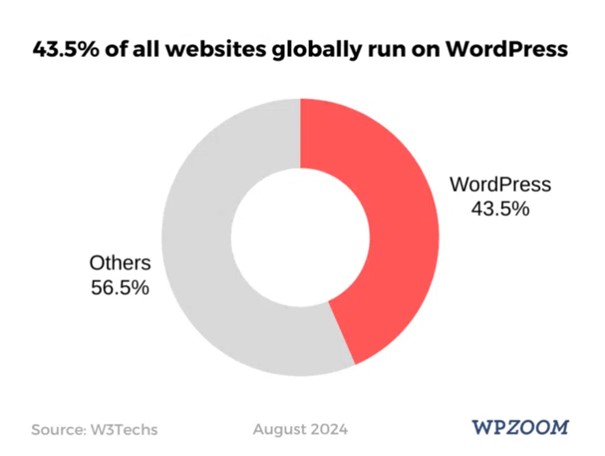
















Napsat komentář